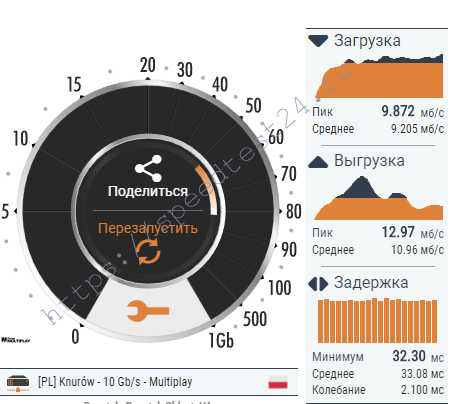в чем разница входящего и исходящего соединения интернета
Описание скорости интернета, от чего она зависит
Привет, при поиске в интернете, я хочу, чтобы контент был понятный, простой и быстро раскрывал тему. Поэтому сам руководствуюсь этими принципами.
В статье описал, что такое скорость интернета, показал отличия входящей от исходящей скорости. Разобрал дополнительные параметры — пинг, вибрацию. После кратко показал на примерах, от чего зависит скорость — технология подключения, тарифный план, способ соединения, загруженность каналов и удаленность сервера. Приступим.
Что такое скорость интернета
Скорость интернета — это количество информации, переданное за единицу времени. На текущий момент провайдеры и сервисы для проверки скорости за единицу информации берут мегабиты, за единицу времени — секунды.
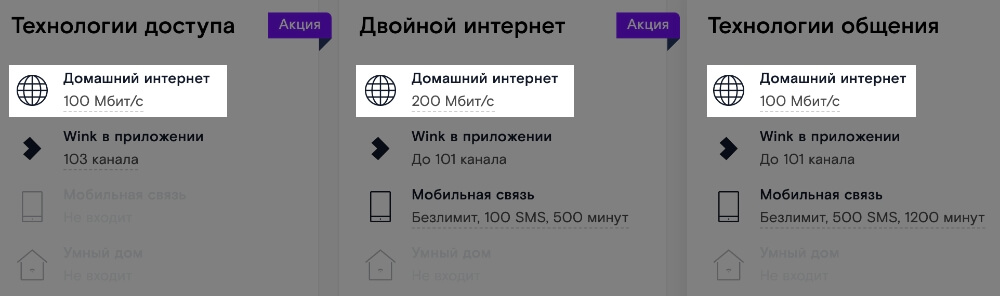
Есть два типа скорости — входящая и исходящая. Также дополнительные параметры — пинг и вибрация. Для более полной диагностики работы интернета важно понимать, за что отвечает каждый из пунктов. Разобрал их поочередно.
Входящая скорость
Скорость получения информации — основной параметр. От нее зависит, насколько быстро будут отображаться сайты и приложения на ваших устройствах, скачиваться фильмы и игры с файлообменников. Будут ли зависать онлайн-видео и музыка. Провайдеры в своих тарифных планах как раз указывают этот тип скорости.
Сервисы для диагностики работы интернета указывают входящую скорость по разному — “скачать”, “загрузка”, “входящее соединение”, “download”. Но запоминать каждое значение не обязательно, все подобные инструменты сначала проверяют входящую, затем исходящую скорость.
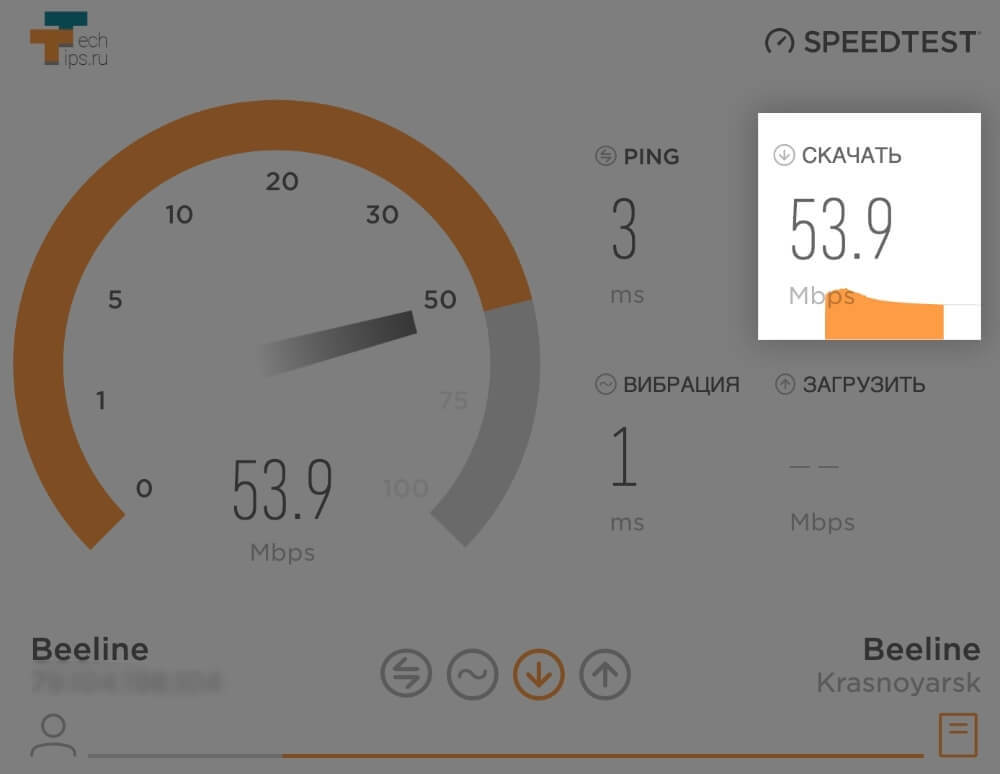
Исходящая скорость
Скорость передачи информации. Отвечает за данные, которые вы загружаете в интернет — отправляете сообщения в соцсетях, мессенджерах, почту в почтовых клиентах. Также используется, если вы запускаете видеотрансляции, стримите.
Как уже писал выше, провайдеры в тарифных планах указывают входящую скорость. Редко встречаются те, кто указывают исходящую.
Но это не критично. Для отправки текстовых сообщений, небольших картинок и видео хватит 1—2 Мбит/с.
Другие наименования исходящей скорости — “загрузить”, “выгрузка, “исходящее соединение”, “upload”.
Пинг (ping) — задержка отклика от сервера, измеряется в миллисекундах (мс или ms). Чем меньше этот параметр, тем лучше.
Вы запускаете видео или песню в интернете, проходит доля секунды и она начинает играть. Совершаете любое действие в онлайн-игре и почти сразу видите результат. Вот эта доля секунды, промежуток между вашим действием и результатом на экране и есть эта задержка.
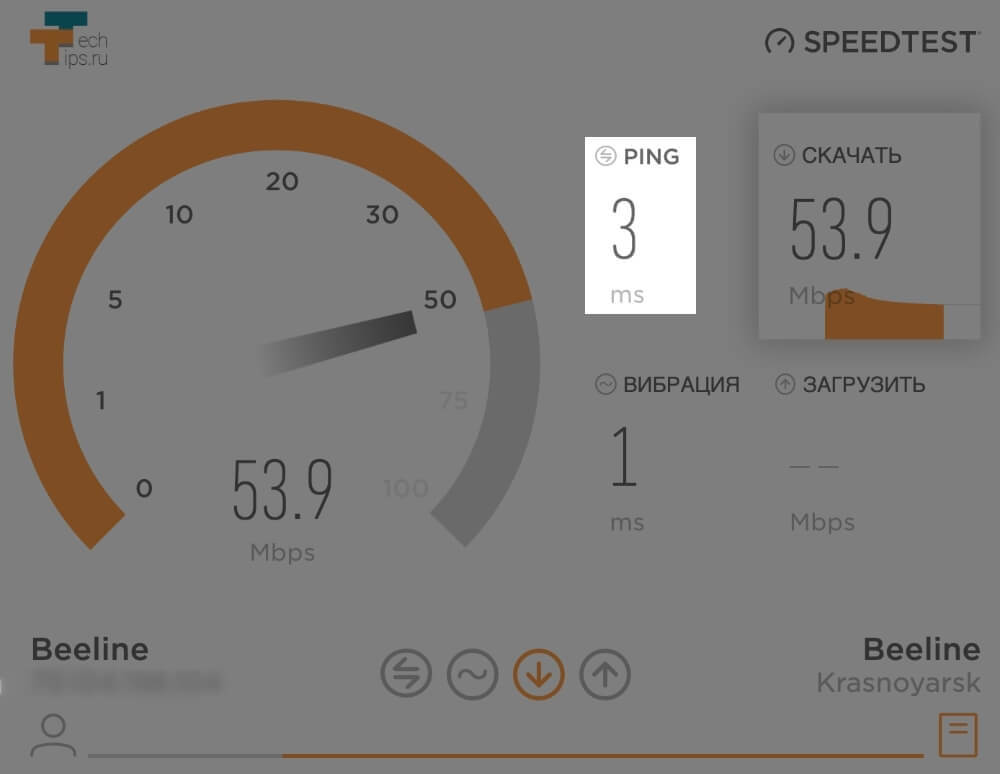
Вибрация
Вибрация (jitter) — отвечает за колебания пинга, также измеряется в миллисекундах (мс или ms). Чем меньше этот параметр. тем стабильнее пинг и тем лучше связь между вами и измеряемым сервером.
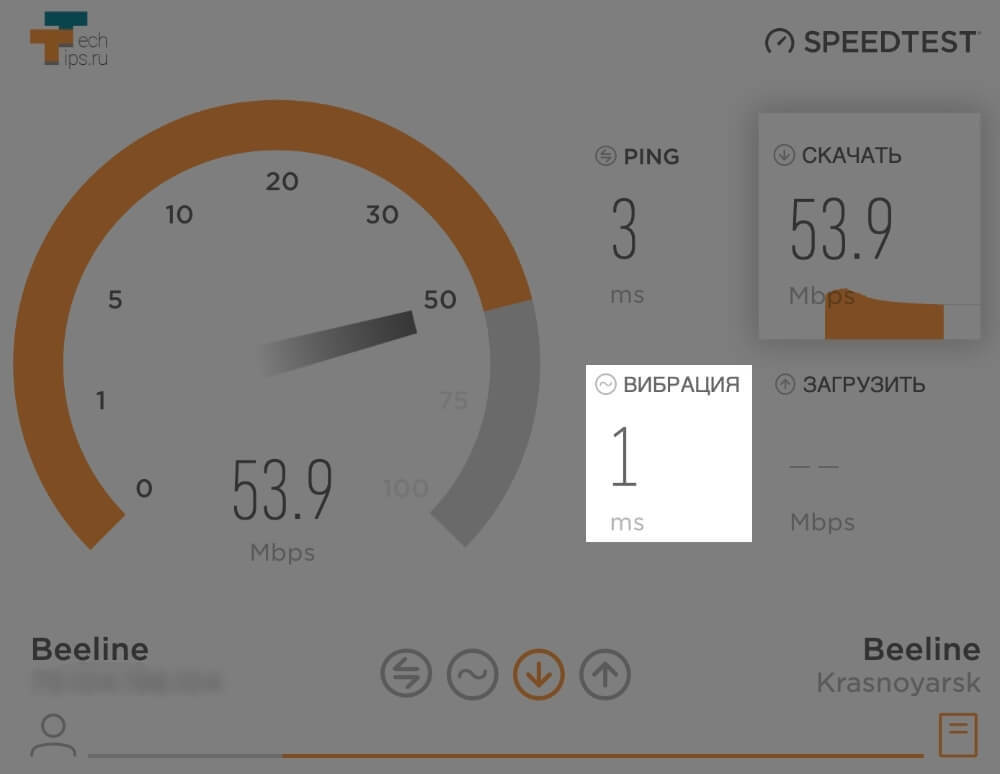
Принцип работы
Это довольно обширная тема. Поэтому здесь кратко опишу общие принципы работы — зависимость скорости интернета от:
Разобрал каждый пункт отдельно
Технология подключения
Три самые распространенные технологии на текущий момент. Рассмотрел от более старой к более новой:
Чем старше технология, тем она реже встречается в городах и чаще в поселках, деревнях.
Тарифный план
Тариф напрямую влияет на скорость. Его стоимость зависит от самой скорости, технологии подключения и места проживания. Например, 5 Мбит/с в деревне на DSL может стоить 500 руб, а в городе 50 Мбит/с по Ethernet — 300 руб.
Способ соединения
В зависимости от того, как вы подключите компьютер, ноутбук или телефон к роутеру зависит скорость интернета. Есть два способа:
Загруженность каналов
От чрезмерной нагрузки на сеть ухудшается работа интернета. Встречается редко, но это важно учитывать. Рассмотрю пример для наглядности:
В доме 5 человек пользуются интернетом. У каждого есть роутер, от него кабель уходит в подъезд, подключается к коммутатору — общедомовому сетевому оборудованию. Он обеспечивает выход в интернет.
У клиентов тарифные планы ограничены 20 Мбит/с, хотя технически кабель пропускает 100 Мбит/с. Это связано с тем, что на сам коммутатор приходит всего 100 Мбит/с и нужно разделить эту скорость на 5 пользователей — 100/5=20.
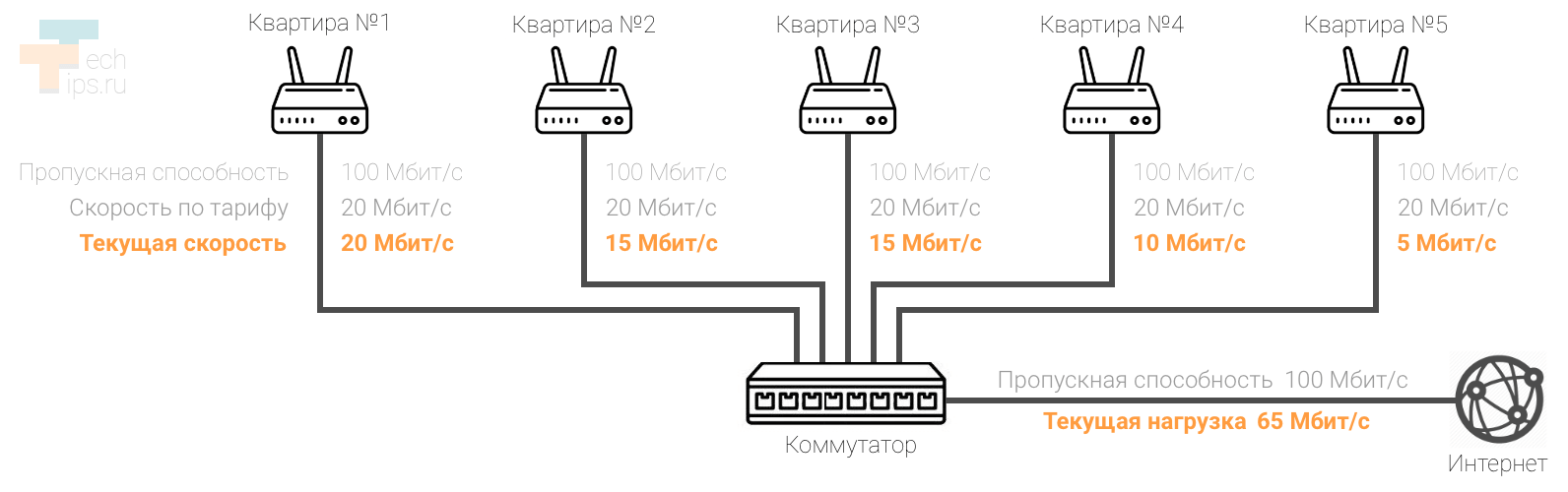
Клиент из квартиры №1 обратился в поддержку и оператор по ошибке повысил тариф до 100 Мбит/с. Получилось, что для пяти клиентов нужен канал минимум на 180 Мбит/с, а фактически он равен 100 Мбит/с. Поэтому в зависимости от действий клиентов, скорость будет меняться, но сумма не превысит 100 Мбит/с.
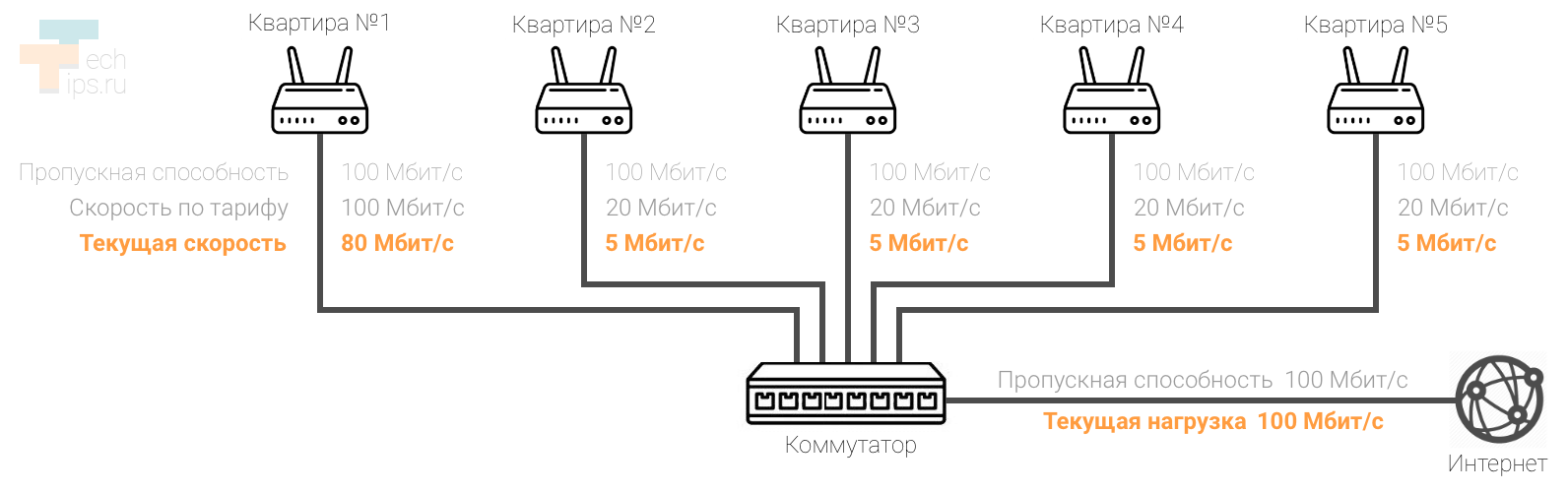
Это общий пример с определенными условностями для демонстрации принципа зависимости скорости от пропускной способности сети.
Его можно применить к меньшему масштабу, когда компьютер или ноутбук нагружают роутер, из-за этого скорость на других устройствах падает. Либо к большему масштабу, когда коммутаторы не справляются с нагрузкой и нагружают сервер, к которому подключены. Из-за этого скорость режется у всех клиентов.
Удаленность сервера
Чем дальше от вас расположен сервер, с которым вы взаимодействуете — скачиваете данные, смотрите фильмы или слушаете музыку, тем ниже будет скорость интернета.
При проверке скорости, сервис подбирает ближайший сервер до вас. Поэтому показатели максимально близкие к тарифу, иногда чуть выше.
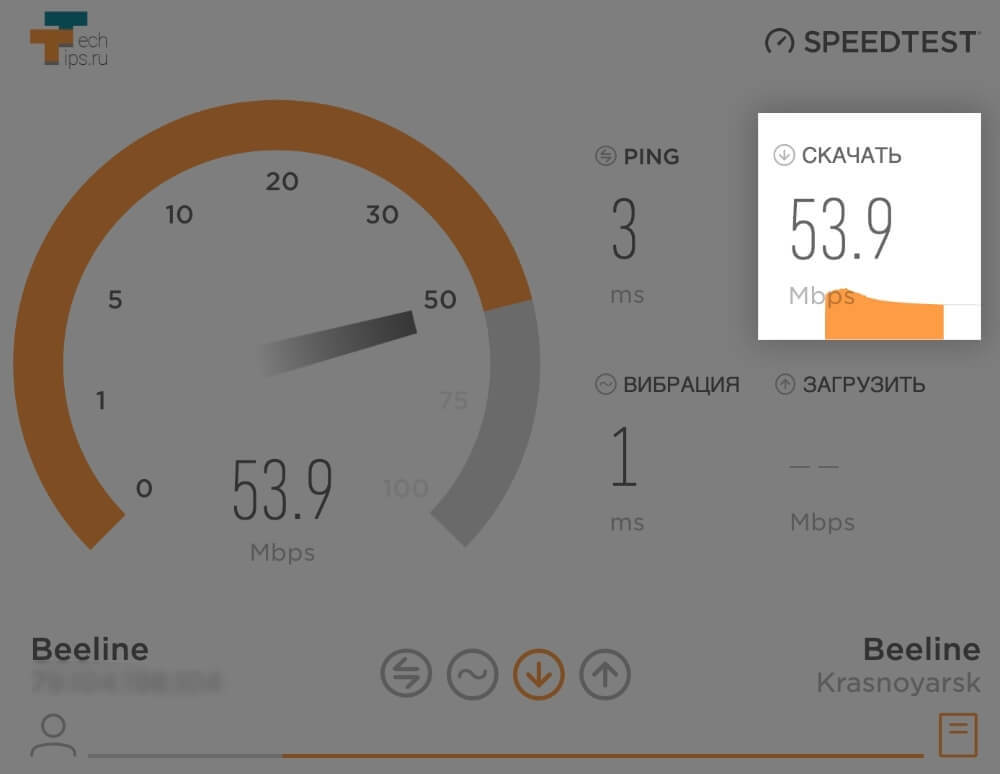
Но если сервер расположен в другом городе, то скорость будет меньше, и чем дальше это расстояние тем ниже показатели.
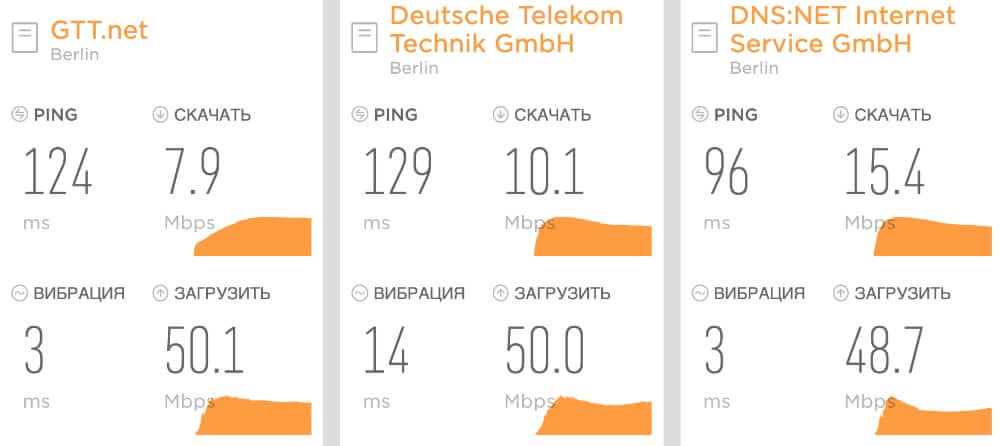
Если возник какой-то вопрос, или нашли неточность в статье, напишите в комментариях!
Качать, смотреть, играть: правда и мифы о скорости интернета
Провайдеры наперебой предлагают подключить «высокую скорость интернета» — 100, 300, 500 Мегабит в секунду. Какие обещания правдивы, а где маркетинговый миф? И от чего на самом деле зависит пропускная способность канала?
Само определение «скорость интернета» — не совсем верное, говорит профессор кафедры вычислительных систем СибГУТИ Сергей Мамойленко. Это, скорее, коммерческий термин.
«Нужно говорить о скорости доступа к конкретных ресурсам, от которых потребитель хочет получать информацию… Условно говоря, это скорость доступа от домашнего роутера до ближайшего коммутационного оборудования провайдера. То есть максимальную пропускную способность канала и принято называть скоростью интернета», — объясняет собеседник.
Входящая и исходящая скорость
Входящая скорость или трафик — это объем информации, приходящей на компьютер из сети, а исходящий, соответственно — объем, уходящий с компьютера в сеть.
«Но когда ваш компьютер получает информацию, скачивает, идет постоянный процесс взаимодействия и диалога. Приложение скачивает информацию и параллельно отправляет подтверждение. То есть ваше оборудование дает ответ, что оно получило информацию, либо перезапрашивает данные, если они были получены некорректно», — добавляет Мамойленко.
Это два взаимонаправленных в разные стороны канала передачи данных. Так называемый дуплексный режим, когда компьютер может «общаться» и в сторону получения информации, и в сторону отдачи одновременно.
«Если вы подключились к скорости в 100 Мегабит в секунду, то больше 100 мегабит вы вытянуть с сети никогда не сможете. И это также не значит, что вы ко всем ресурсам Сети получите скорость в 100 мегабит. Будет однозначно меньше», — уточняет эксперт.
Загруженность каналов
Провайдер указывает максимальную скорость передачи данных при «чистых» интернет каналах, чего практически никогда не бывает. Как только появляются «помехи», скорость интернета уменьшается.
Например, один из жителей города решил провести интернет в квартиру, заказав скорость до 100 Мегабит в секунду. После того, как пришел специалист, и поставил маршрутизатор, у которого есть определенная полоса пропускания, абонент решил, что от этого канала будут «питаться» четыре телевизора, компьютер, ноутбук и несколько смартфонов.
«У него один телевизор занял определенную полосу пропускания канала, второй, в компьютере что-то скачивается, и в это время кто-то пытается с ноутбука зайти на сайт. Но, соответственно, он уже получает информацию от сайта не в 2 Мегабита, а в 3 килобайта. То есть время отклика он получит обалденное», — приводит пример Мамойленко.
Загруженность канала — когда его пытаются использовать несколько сервисов, несколько оборудований или несколько программ, запущенных на одном компьютере. Происходит разделение канала между сервисами.
«Канал это как труба. Если она полностью заполнена водой, то влить в нее еще больше не получится», — объясняет специалист.
Если в доме пока стоит один компьютер, но абонент решил взять тариф со скоростью 500 Мегабит в секунду «на будущее», нужно обратить внимание на ограничение работы сетевой карты.
Так какая скорость интернета нужна?
Специалисты рекомендуют перед подключением понять, для каких целей нужен будет интернет.
10 Мегабит в секунду:
50 Мегабит в секунду:
100 Мегабит в секунду:
250 Мегабит в секунду и выше:
📤Исходящая скорость интернета
На простом языке разберемся, что такое исходящая скорость интернета, почему исходящая скорость интернета низкая и как быстро и просто измерить исходящую скорость интернета.
Начнем с того, что вся информация в сети интернет передаётся в цифровом виде. То есть, все картинки, видео и текстовые файлы имеют цифровой вид, чтобы пользователи могли обмениваться ей при помощи сети интернет.
Ключевое слово здесь – Обмениваться! Именно для этих целей и существует интернет. Его главная и основная задача позволить обмениваться информацией всем компьютерам, подключенным к сети.
Поэтому логично, что существует два вида трафика – исходящий и входящий.
Это как общение людей, где мы можем говорить, передавая информацию, и слушать, получая информацию.
По такому же принципу общаются между собой и компьютеры. Один компьютер отправил пакет информации, а второй этот пакет получил. И так происходит постоянно.
Именно исходящая скорость интернета отвечает за возможность Вашего компьютера делиться информацией с другими компьютерами в сети. Но в большинстве случаев при выборе тарифного плана у провайдера на эту скорость никто не обращает внимания и весь упор делается на входящую скорость, ведь так устроен человек – нам не свойственно с кем-то и чем-то делиться. Мы подключаемся к сети, чтобы делились с нами. Мы хотим скачивать музыку, смотреть видео и загружать готовые рефераты или курсовые работы себе на компьютер. Так мы устроены и к этому привыкли.
Поэтому, если сейчас выйти на улицу и спросить у первых попавшихся прохожих – какая у Вас скорость интернета? То все 100% назовут входящую скорость, а про исходящую даже понятия иметь не будут. Да оно и понятно, ведь даже сам провайдер в рекламных заманивающих буклетах указывает именно входящую скорость, так как она зачастую выше, чем исходящая.
Но не всегда. Бывает и входящая меньше исходящей и в этом страшного ничего нет и зачастую Вы на это повлиять не можете.
То есть, суть проста – если Вы в основном смотрите онлайн фильмы, скачиваете музыку и файлы через торрент, то большая исходящая скорость интернета Вам особо не нужна. А если Вы каждый день заливаете ролики на Ютуб и или раздаете огромное количество торрентов, то тогда стоит задуматься об исходящей скорости интернета. И в большинстве случаев Вам прямая дорога к провайдеру, так как самостоятельно решить этот вопрос вряд ли удастся.
Измерить исходящую скорость интернета
Чтобы быстро измерить исходящую скорость интернета, достаточно воспользоваться нашим сервисом. Процесс измерения очень прост. Вам достаточно нажать “Начать тест” и немного подождать, пока система закончит измерение скорости.
Если скорость окажется намного меньше ожидаемой, тогда ознакомьтесь с информацией Почему скорость интернета меньше чем должна быть
А если у Вас возникли сложности при использовании нашего сервиса или возникли иные вопросы, тогда обратитесь к нам по координатам, указанным на странице контактов
Тесты скорости в интернете – выводим провайдера на чистую воду
Согласитесь, что это просто бесит, когда страницы загружаются по 3-5 минут, фото и видео вообще не открываются, а заливка очередной порции любимого сериала занимает несколько часов! При этом провайдер на все возмущённые возгласы отвечает: «У нас все хорошо. Скорость в пределах нормы».
Как быть в подобной ситуации? Всё просто: существует множество способов проверить скорость интернета и получить объективные данные о вашем подключении к Сети. А дальше – или предъявить их своему провайдеру и потребовать предоставления качественной услуги, или же просто сменить его на другого.
Что такое скорость интернета?
Единицей измерения скорости является мегабит в секунду или сокращённо – Мб/с, где буква «б» – маленькая. На большинстве торрентов она измеряется в мегабайтах в секунду (МБ/с, где буква «Б» большая). 1 МБ = 8 Мб.
Сколько вешать в граммах? Что означает конкретный показатель?
Рассматривая предложения провайдеров, необходимо хотя бы примерно представлять, что именно вы получите при подключении интернет-канала определённой пропускной способности.
Учитывайте, что скорость приёма и отдачи – это величина непостоянная. Она может существенно меняться в течение суток. Поэтому большинство провайдеров указывают в договоре не конкретный диапазон, а расплывчатую фразу: «до Х Мб/сек».
Какие ещё показатели характеризуют качество интернет-соединения?
Помимо скорости можно оценить и показатель под названием Ping – это время ответа сервера, измеряемое в миллисекундах. Чем оно меньше – тем качественнее соединение. Данный параметр особенно важен для тех, кто играет в онлайн-игры или даже участвует в сетевых баталиях. Быстрый ответ сервера в этом случае будет означать отсутствие задержек в игре. Чем ниже значение Ping – тем лучше:
| Ping (в миллисекундах) | Что это означает в реальной жизни? |
|---|---|
| 1-40 | Подходящий вариант для онлайн-игр и участия в соревнованиях. |
| 41-100 | Достаточно для удалённой работы или стратегий, где не требуется немедленной реакции на действия других участников процесса. |
| Более 100 | Некомфортный отклик как для игр, так и для удалённой работы в Сети. |
Существует ещё и такой показатель как джиттер – он отображает колебания величины Ping (также в миллисекундах) и демонстрирует стабильность соединения. Чем ниже значение джиттера – тем лучше.
Сервисы для проверки скорости
Что нужно смотреть – разобрались. Теперь исследуем несколько удобных сервисов, где можно быстро и качественно проверить ключевые показатели вашего интернет-соединения.
Рекомендации перед проверкой
Для получения максимально точных результатов нужно отключить работу всех приложений на компьютере или смартфоне: торренты, радио, игры, антивирусные программы. В идеале при проверке компьютер должен быть напрямую присоединён к Сети, а не через роутер (его настройки могут ограничивать поток передаваемых данных).
Тестирование лучше проводить 2-3 раза и учитывать средний результат замеров.
Fast.com
Поклонникам минимализма рекомендуем воспользоваться американским веб-инструментом от компании Netflix. При переходе по ссылке автоматически запускается определение скорости интернет и буквально через несколько секунд результат тестирования будет готов:
Правда, не очень понятно, какую именно скорость он определяет: входящую или исходящую? Или какой-то усреднённый вариант? Судя по замерам на других сайтах – все-таки тестируется именно входящее соединение.
Интернетомер от Яндекса
Здесь тоже все очень просто и функционально. Переходите по ссылке и нажимаете на кнопку «Измерить»:
Показывает только входящую и исходящую скорость соединения. Вот для примера:
По отзывам пользователей – сервис слегка преувеличивает результаты. Помимо скорости определяет ещё и IP-адрес, тип браузера, разрешение экрана и ваше местонахождение.
Speedmeter.de
Это немецкая разработка, которая реагирует на нажатие кнопки «Вперёд». По отзывам пользователей – отличается высокой достоверностью и позволяет замерить качество 4G-соединений. Мои результаты ниже:
Сайт определяет не только темпы скачивания, загрузки и Ping, но и тот самый джиттер (вибрация). Замер показал, что стабильность и устойчивость соединения у меня также на высоте.
2ip.ru
Наша собственная разработка. Запустить сервис можно через кнопку «Тестировать». Однако ещё до нажатия этой кнопки можно выбрать другую площадку – сервер, с которым вы будете проводить тестирование. Для этого достаточно нажать на любой из жёлтых кружочков на карте, чтобы выбрать город. А затем под картой откроется список доступных в этом населённом пункте провайдеров, скорость передачи данных которых можно протестировать. Таким образом можно измерить скорость взаимодействия с любым сервером (вплоть до расположенных в США или Австралии). Естественно, чем дальше он будет находиться – тем ниже будет скорость.
Для меня важно определить качество работы именно моего текущего провайдера, поэтому сразу переходим к тестированию. Итак, за считанные секунды сервис определил входящую, исходящую скорость и Ping. Результаты замеров меня снова порадовали! 🙂
Здесь же (ниже, под окном тестирования) можно ознакомиться с данными статистики по средней скорости интернета в вашем городе и от вашего провайдера, чтобы было с чем сравнить:
Если вы уже решили сменить провайдера или запланировали переезд в другой город, то на помощь придёт ещё один наш сервис – «Скорость интернета». Здесь аккумулируются сведения о всех произведённых замерах за месяц, а это в среднем около 3 миллионов тестов. На основании анализа полученных данных можно увидеть средние показатели в городах и у конкретных провайдеров. Для запуска сервиса введите название провайдера в верхнюю строчку и/или название города в нижнюю, затем – нажмите «Найти».
На примере средней скорости по Красноярску (38 Мб/с входящая и 46,7 Мб/с исходящая) можно сделать вывод, что мой провайдер работает весьма неплохо и менять его пока не стоит.
Speedtest.net
Ещё один популярный сервис. Сразу же после перехода по ссылке определяет провайдера и IP-адрес. После нажатия на кнопку «Начать» выдаёт скорость скачивания и загрузки, а также показатель Ping. Поскольку сайт англоязычный, то встроенный переводчик превратил показатель Ping в «Свист»:
Здесь так же, как и в предыдущем варианте можно выбрать другой сервер для тестирования по России и по всему миру. Для этого достаточно нажать на кнопку в правом нижнем углу выдачи результатов под названием «Поменять сервер» и в открывшемся окне выбрать нужную площадку из выпадающего списка или через поисковую строку:
Speedof.me
Сервис представляет собой HTML5 тест скорости, который одинаково хорошо работает как на настольных компьютерах, так и на мобильных устройствах. Во время замер файлы загружаются не одновременно, а в определённой последовательности – это имитирует реальные условия работы в Сети. Помимо отображения графика загрузки и выгрузки в режиме реального времени, он позволяет ещё и производить сравнение с предыдущими замерами. Единственный недостаток – сайт англоязычный. Запуск производится через нажатие кнопки «Test» или «Test Again» (при повторном тестировании) в левом нижнем углу экрана. А результаты выводятся в левом верхнем углу:
График предыдущих проверок отображается снизу справа в разделе «History». Этот сервис по отзывам пользователей является одним из самых быстрых, точных и надёжных.
Testmy.net
Сайт также англоязычный, поэтому ниже приведены рисунки с результатами автоматического перевода на русский язык через браузер.
Для этого на главном экране нужно выбрать и нажать соответствующую кнопку:
При необходимости проведения регулярных замеров после нажатия на кнопку под цифрой 3 вы попадёте в окно настройки, где можно указать периодичность проведения тестов и их количество (по умолчанию – каждый час и 12 раз соответственно).
Если у вас постоянные проблемы с подключением, то столь частые замеры могут помочь вам сформировать журнал тестирования в разное время суток без необходимости постоянно подходить к компьютеру. При этом вы сразу же можете поделиться этими сведениями со своим провайдером, если в настройках укажете его адрес в разделе «Поделиться вашими результатами».
На данном сайте также интегрируются в общую базу все результаты проверок, поэтому здесь можно посмотреть консолидированные данные о качестве связи по городам, отдельным территориям или интернет-провайдерам. Подобные базы могут быть особенно интересны тем, кто планирует длительное время отдыхать или работать за рубежом. Можно заранее подобрать качественного провайдера на приглянувшемся вам курорте.
В целом, если работа в Сети не вызывает у вас особых затруднений (всё быстро грузится) – подобные тесты вызывают чисто спортивный интерес. А вот если возникли проблемы, то будет что предъявить своему провайдеру. Зачастую одного звонка, подкреплённого аргументами, бывает достаточно, чтобы восстановить нормальную связь.
👍Какая скорость интернета считается нормальной
Какая скорость интернета считается нормальной? Ответим на этот вопрос кратко, в цифрах и без лишней воды. Скорость интернета считается нормальной тогда, когда она позволяет полноценно выполнять необходимые задачи при работе на компьютере, ноутбуке, планшете или смартфоне.
Простой ответ выглядит так – чем выше скорость интернета, тем лучше. Но если бы всё было так просто, то Вы бы сюда не пришли за ответом, верно?
Всё дело в том, что не у всех имеется возможность провести интернет со скоростью, скажем, 100 Мбит/сек по техническим или финансовым причинам. Поэтому в такой ситуации люди и задаются вопросом – Какая скорость интернета считается нормальной?
В таком положении в первую очередь стоит определиться, зачем подключается интернет. Если просто рыскать по страницам соцсетей, то это одно. А если требуется ежедневно заливать видео на Ютуб или скачивать торренты, то это совсем другое.
Так же стоит учитывать количество устройств, одновременно подключенных к сети. Допустим, у моих родителей только два смартфона и я иногда забегаю в гости с ноутбуком, поэтому им вполне хватает 5 Мбит/сек. А вот в нашем офисе одновременно подключенных девайсов в разы больше, поэтому и скорость нашего интернет соединения 100 Мбит/сек.
Если у Вас обычная семья из трех-четырех человек и такое же небольшое количество девайсов, требующих одновременного доступа в интернет, то можно ориентироваться на приведенные ниже данные.
Какая скорость интернета считается нормальной для социальных сетей
В этом случае достаточно 1 Мбит/сек
Какая скорость интернета считается нормальной для организации стримов
Минимальные значения примерно выглядят так:
Какая скорость интернета считается нормальной для онлайн игр
Для онлайн игр высокая скорость не так важна. Им больше важен пинг. Про пинг более подробно прочитайте на этой странице.
А скорости дли игр хватит и 1 Мбит/сек.
Какая скорость интернета считается нормальной для просмотра онлайн видео
Для просмотра онлайн видео требования к скорости будут выше, чем для онлайн игр и, примерно, составят такие значения:
Какая скорость интернета считается нормальной для видеозвонков
Для осуществления видеосвязи посредством, например, Skype, достаточно таких значений скорости интернета:
Вот такая вырисовывается примерная картина. Но важно учитывать, что скорость интернета не стабильна и имеет скачки и провалы. Поэтому для гарантированного решения поставленных задач, желательно эти значения умножить на два.
Если у Вас уже подключен интернет, тогда можете проверить его скорость прямо сейчас при помощи нашего сервиса
Надеюсь, наша команда, и я в частности, помогли Вам обрести примерное понятие в вопросе нормальной скорости интернета для Ваших потребностей.